
Edmund Richardson
0
3742
838
Вы когда-нибудь хотели получить изображение из видео? Делая это, вы обычно хотите запечатлеть очень специфический момент. Одной секундой раньше, и вы получите смущающий или уродливый кадр, с которым вы не хотите иметь ничего общего. Через секунду, и момент ушел.
Чтобы получить хорошее изображение из видео, вы можете либо положиться на свои превосходные навыки приостановки, и вам удастся приостановить его в нужный момент для скриншота, или вы можете использовать инструмент, чтобы выполнить тяжелую работу за вас. Если вы используете более старую версию Windows, такую как Windows XP, простые скриншоты из видео могут вообще не работать, независимо от того, насколько точно вы сделали паузу, что оставляет вам необходимость возиться с аппаратным ускорением или, опять же, с помощью сторонних инструментов.
Какой из этих инструментов стоит вашего времени, и что вы можете с ними сделать? Читать дальше.
GOM Player
GOM - это бесплатный, легкий и многофункциональный мультимедийный проигрыватель, который, помимо захвата изображений, может стать вашим новым проигрывателем видео, если вы попробуете его. GOM Player может воспроизводить все распространенные форматы видео и выполнять все виды подвигов, о которых вы можете прочитать в нашем полном обзоре GOM Player. Бесплатный и мощный видеоплеер, о котором вы никогда не слышали - GOM Media Player Бесплатный и мощный видеоплеер, который вы ' ve Никогда не слышал о GOM Media Player. Не так давно меня поразила гладкая функциональность GOM Audio для Windows. Оказывается, у GOM есть и собственный бесплатный видеоплеер - GOM Media Player -…. Что еще более важно, это может помочь вам легко захватывать изображения с любого видео, которое он может воспроизводить.

Как только вы загрузите видео по вашему выбору, нажмите кнопку панели управления в правом нижнем углу, чтобы получить доступ к параметрам захвата экрана. Отсюда вы можете нажать на “Скриншот” чтобы получить изображение текущего кадра без паузы, или нажмите на “Расширенный захват” чтобы получить больше возможностей.
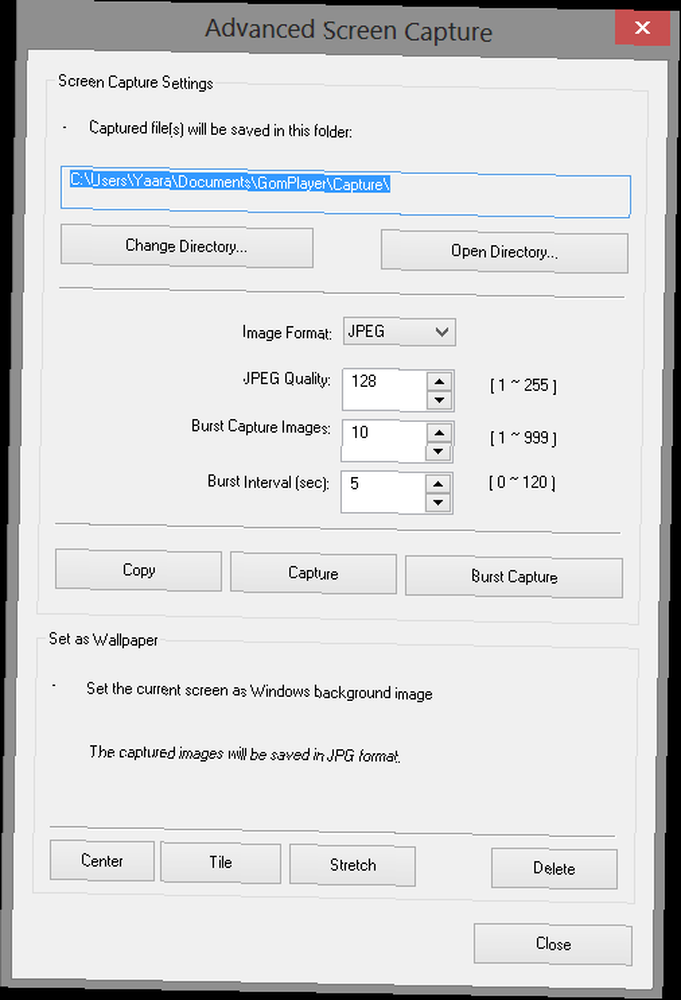
Здесь вы можете настроить и активировать опцию «Серийная съемка», которая позволяет автоматически захватывать несколько изображений с заданными интервалами. Например, вы можете установить программу для захвата 10 изображений, каждые 5 секунд, нажмите на “Взрывная съемка” и пусть GOM Player сделает всю работу. Если вы ищете конкретный кадр, но не можете остановиться на нем, вы можете установить интервал в 0, чтобы захватить непрерывный пакет кадров, из которого вы можете выбрать идеальный..
GOM Player также позволяет выбирать между форматами JPG и BMP и позволяет устанавливать захваченное изображение в качестве обоев прямо из окна захвата..
Единственное, на что следует обратить внимание, это то, что установщик GOM Player также пытается установить TuneUp Utilities 2013. Если вы этого не хотите, обязательно откажитесь.
ImageGrab
В отличие от GOM Player, ImageGrab - это программа, предназначенная исключительно для захвата изображений с видеофайлов. Это не автономный медиаплеер. Используя ImageGrab, вы можете легко захватывать изображения с определенной временной отметки или даже захватывать кадры из всего видео через каждый заданный интервал.
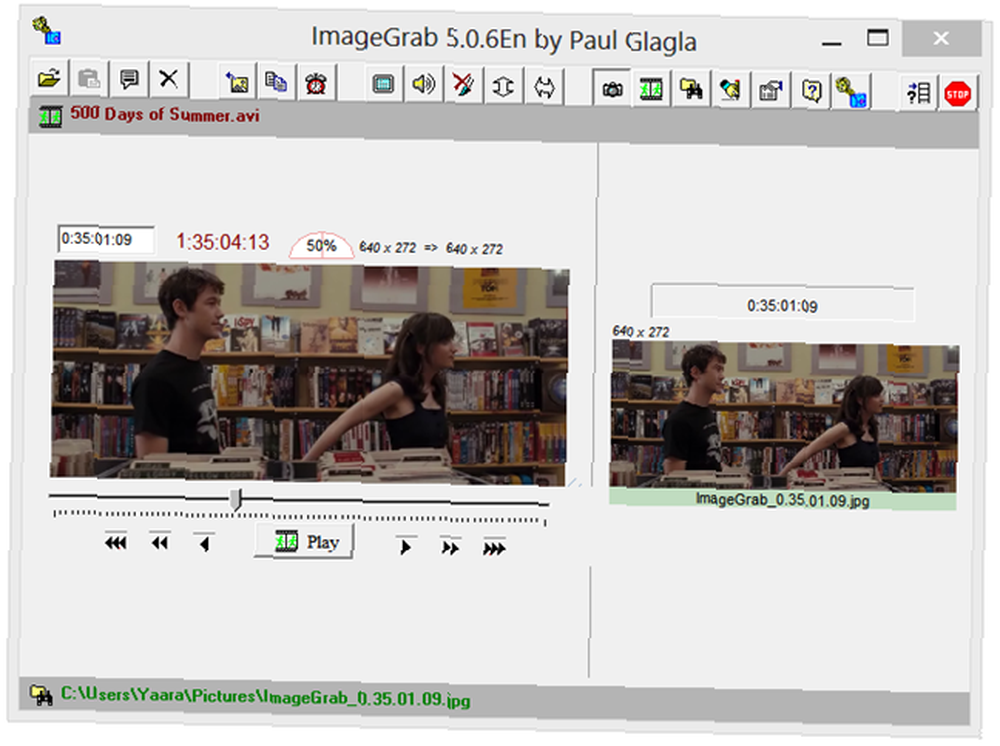
Чтобы получить одно изображение, вы можете либо нажать F5 на клавиатуре, либо использовать Ctrl + C, чтобы скопировать его в буфер обмена. Невозможно выполнить серийную съемку в определенный момент, чтобы гарантировать, что вы получите правильный кадр, но вы можете внимательно следить за видео и отмечать метку времени кадра по мере его прохождения. Затем вы можете ввести его вручную в поле отметки времени и захватить кадр.
Как упомянуто выше, ImageGrab также позволяет вам захватывать изображения со всего видео с каждым установленным количеством кадров, секунд или минут. Недостатком этой функции является то, что вы не можете сделать снимок с определенной точки видео. Как только вы активируете “интервалометр”, ImageGrab начнет воспроизведение с самого начала и будет захватывать изображение через каждый заданный интервал. Это также даст вам знать, сколько изображений будет создано в результате операции..
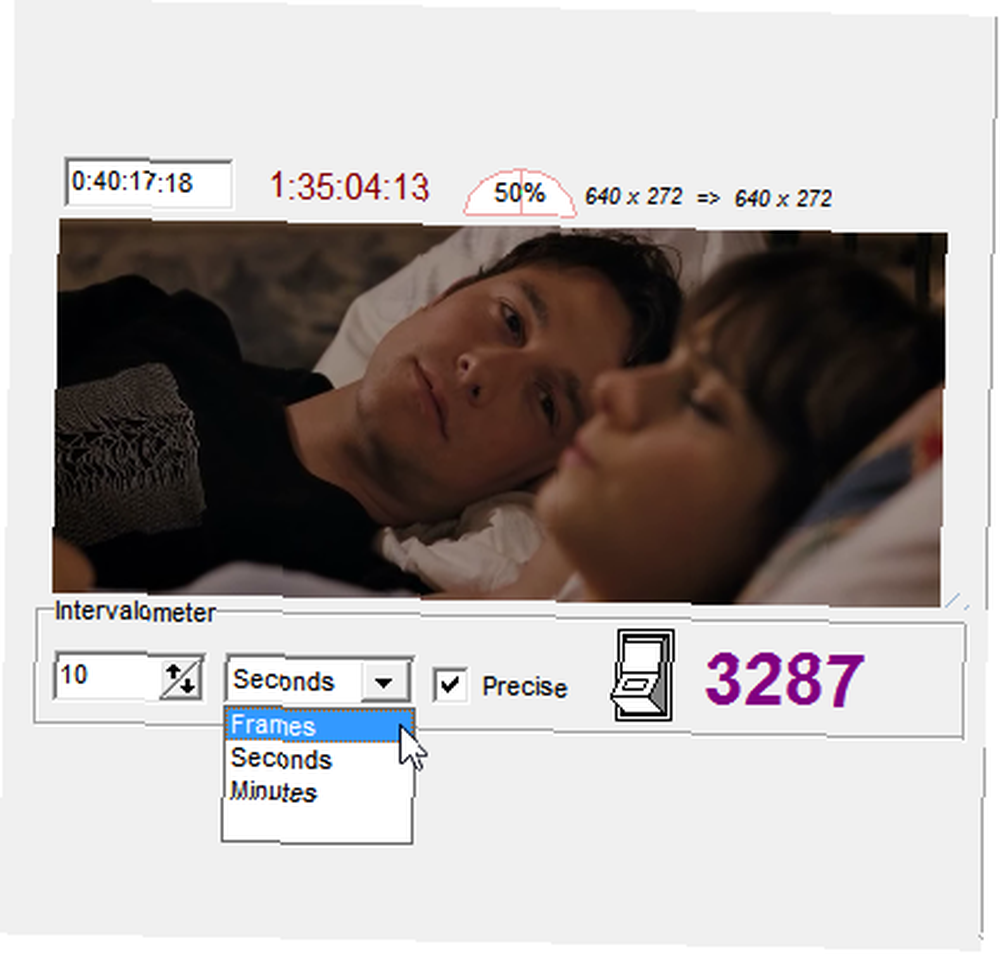
ImageGrab позволяет контролировать имена файлов, качество изображения и даже вставлять текст в видео. Узнайте больше об этих дополнительных функциях в нашем полном обзоре ImageGrab Как извлечь изображения из видео файлов с помощью ImageGrab Как извлечь изображения из видео файлов с помощью ImageGrab .
Обратите внимание, что ImageGrab поставляется либо в портативной версии, либо в установленной версии. Скачанный вами ZIP-файл включает в себя обе версии, и вы можете использовать любую из них. После запуска ImageGrab может предупредить вас о некоторых отсутствующих фильтрах. Вы можете либо установить их, либо попробовать обойтись без. Я решил не устанавливать их, и все еще мог воспроизводить распространенные форматы видео.
Бесплатное видео в JPG конвертер
Несмотря на несколько спам процесс установки, DVDVideoSoft Free Video to JPG Converter является простым способом захвата наборов изображений из целых видео. Он похож на интервалометр ImageGrab, но этот инструмент предлагает более привлекательный интерфейс и возможность загружать более одного видео за раз.

Просто загрузите ваши видео файлы и выберите интервалы. Это может быть любое установленное количество кадров, каждое установленное количество секунд, общее количество кадров на видео или каждый отдельный кадр. Как только вы установите это и нажмите “Перерабатывать”, вы можете оставить программу на своих устройствах, пока она создает запрошенные изображения.

Программа создает очень удобный вывод, особенно если вы решите создать подпапки, с названиями видео и временными метками, автоматически назначаемыми каждой папке, и именем видео с последовательными номерами, назначенными самим изображениям..
Опции программы немного тонкие - вы не можете контролировать качество изображения, формат или имя файла - но это здорово “нажми и иди” решение, если вам не нравится возиться с конфигурациями.
Помните, когда я сказал процесс установки спама? Обратите внимание, что Free Video to JPG Converter пытается установить расширение для браузера Smileys We Love и TuneUp Utilities 2013. Обязательно откажитесь, если вы не заинтересованы.
Какой из них вы должны использовать?
Из всех этих, GOM Player определенно мой любимый, и поставляется в отличном пакете медиа-плеера для загрузки. Он отвечает большинству обычных потребностей захвата изображений и может помочь вам легко захватить этот неуловимый кадр для большинства целей. Если вы ищете большое количество изображений из видео, или если вам не нравится грязная работа по настройке и настройке, ImageGrab и Free Video to JPG Converter определенно стоит проверить.
Какие инструменты вы используете для захвата точных кадров? Считаете ли вы, что пауза и печать экрана работают лучше, или у вас есть любимый инструмент, чтобы помочь вам?
Изображение предоставлено: Пьеро Фиссоре











